Якщо задуматися, то дивно, наскільки багато моєї роботи залежить від iPhone. Від повідомлень в Telegram до пошуку інформації в Safari, організації закладок в Pinner, відповідей на повідомлення електронної пошти в Mail і заміток в Notes, насправді практично все. Велика частина того, що мені потрібно в Mac робиться на моєму iPhone.
Навіть не дивлячись на дивовижну продуктивність додатків, є багато варіантів поліпшення вашої продуктивності тільки за допомогою вбудованих додатків і можливостей. Отже, давайте поговоримо про те, як стати більш продуктивним - на стільки швидше, і на стільки краще - використовуючи ваш iPhone.
Використовуйте Spotlight для запуску всього
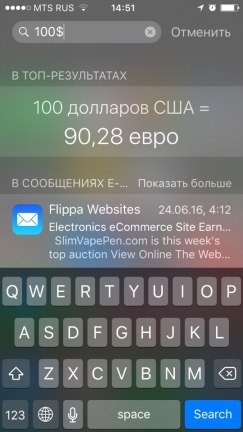
Забудьте про Siri, забудьте про робочому столі, все що ви дійсно повинні використовувати для запуску будь-яких речей на вашому iPhone - це Spotlight.
З виходом iOS 9, Spotlight зайняв дивовижне місце, в першу чергу я використовую саме його для пошуку всього. І ви повинні взяти його на озброєння. Замість того, щоб витрачати мілісекунди, намагаючись з'ясувати, як ви будете робити це, просто введіть це в Spotlight і часто він видасть вам те, що ви шукали.
Далі представлені лише деякі з варіантів, для чого я використовую Spotlight.
- Запуск додатків.
- Пошук контактів і дзвінки ім.
- Пошук музики.
- Пошук заміток і їх відкриття.
- Курси валют.
- Базова математика.
- Пошук каналів в Slack і безпосередньо відкриття їх в Slack.
- Пошук і відкриття файлів PDF в iBooks.
Так що варто взяти на озброєння початковий пошук в Spotlight, і ви заощадите мільярд мілісекунд щороку.
Використовуйте команду «Привіт, Siri», коли ваші руки зайняті
Якщо у вас є iPhone 6s або iPhone 6s Plus, ви можете використовувати Siri, не торкаючись вашого iPhone. Коли активований ( «Налаштування» -> «Основні» -> «Siri» -> «Дозволити Привіт, Siri»), все що вам потрібно зробити, це вимовити вголос: «Привіт Siri», щоб почати говорити з Siri. Це дійсно корисно при відтворенні музики поки ви на кухні або для установки будильника в нічний час.
Крім того, ви можете використовувати Siri, щоб робити те, що ви не можете зробити за допомогою пошуку в Spotlight. Досить легко попросити Siri вимкнути Wi-Fi або включити режим «не турбувати» або відправити кому-то повідомлення, коли ви за кермом.
- Нагадаємо деякі правила використання.
- Використовуйте «Привіт, Siri», коли ваші руки зайняті.
- Використовуйте пошук в Spotlight для запуску всього.
- Використовуйте Siri для виконання дій, якщо вам дуже лінь скористатися пошуком.
-
Переміщення курсора клавіатури за допомогою 3D Touch
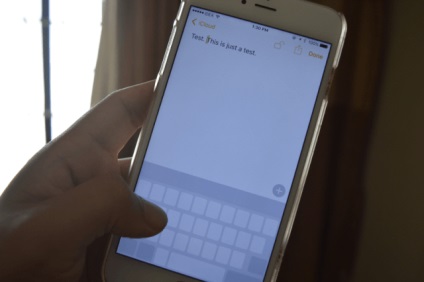
Якщо ви використовуєте iPhone 6s або iPhone 6s Plus, ви можете натиснути сильніше на клавіатуру, щоб перетворити її в трекпад. Потім, не відпускаючи палець, проведіть пальцем вліво / вправо для переміщення курсора вліво / вправо. Натисніть сильніше перш ніж проводити пальцем, і ви зможете також виділити текст під час переміщення курсора.
Це дійсно здорово, це кращий спосіб переміщення курсору на iOS.
Використовуйте Швидкі дії для додатків, які їх підтримують
3D Touch також працює і на іконах додатків. Якщо додаток підтримує його, натиснувши сильніше на значок програми, з'явиться меню швидких дій. А якщо ви використовуєте такі корисні додатки, як Launch Center Pro, Overcast, Tweetbot і інші, ви помітите, що дані дії відбуваються швидше. Я використовую їх для прямих переходів до розміщення твітів і для призначених для користувача команд, які я налаштував в Launch Center Pro.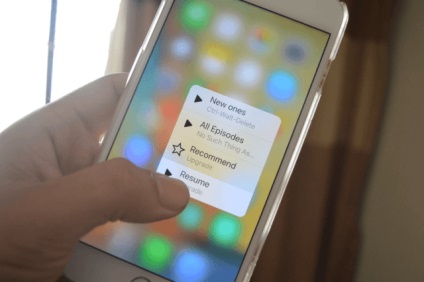
Вирощують, обрізати і редагувати фотографії з додатка Фото
Одна з найбільш дратівливих речей під час фотографування з екрану блокування, це те, що знімок був збережений в портретному режимі замість пейзажного, або навпаки.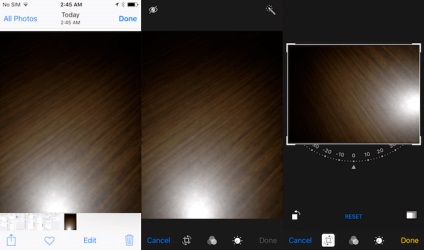
На щастя, додаток Фото дозволяє зробити базове редагування, яке включає зміну орієнтації фотографії. Ви також можете обрізати її і зробити базове редагування.
Натисніть на кнопку «Редагувати», коли ви переглядаєте фотографії та натисніть першу кнопку, щоб перейти до опцій обертання.
Використовуйте Центр повідомлень віджетів, щоб отримати доступ до короткої інформації
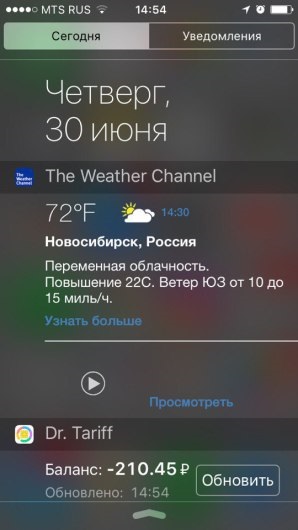
Якщо ви хочете величезна кількість налаштувань запуску додатків і дій з Центру повідомлень, зверніть увагу на Launcher 3.
Використовуйте додатки автоматизації
Якщо ви використовуєте Mac, ви знаєте на скільки дивовижної може бути автоматизація. Ви можете вимкнути деякі з функцій на iOS. Якщо ви новачок, встановіть програму IF від IFTTT для створення веб-спеціалізованої автоматизації.
Якщо ви готові зробити божевільні і дивовижні речі, спробуйте наступні програми - Workflow. Drafts 4. Launch Center Pro.
Пошук в Настройках
Як технічного письменника, який часто відвідує додаток налаштувань, приблизно 36 раз в день, дивно, скільки часу може заощадити ця проста функція. Немає необхідності запам'ятовувати, де саме знаходяться необхідні пункти налаштувань. Просто проведіть пальцем вниз в додатку налаштувань, натисніть на панель пошуку і робіть свою справу.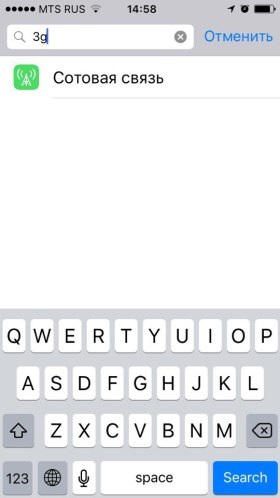
Відкривати посилання з iPad і Mac використовуючи функцію Continuity
Ця функція включена за замовчуванням. Ви просто повинні знайти її. Якщо у вас є відкрита сторінка на Mac або iPad, і ви хочете відкрити її на iPhone, двічі натисніть кнопку додому і в нижній частині ви побачите опцію відкриття сторінки з іншого пристрою в Safari.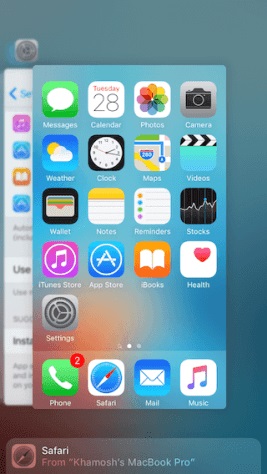
Вона працює і у зворотному напрямку.
Розклад режиму "Не турбувати"
Я впевнений, що ви знайомі з режимом «не турбувати». Ви можете включити його вручну, просто натиснувши на значок «Місяця» з Центру управління.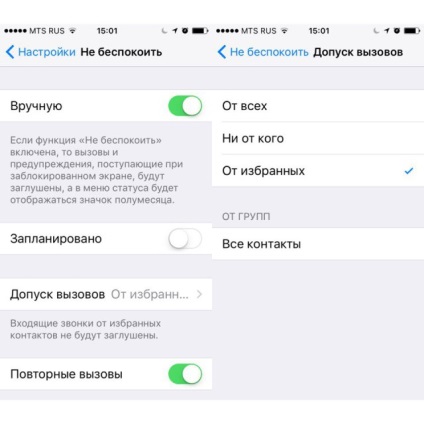
Але якщо ви ввійдете в «Налаштування» -> «Не турбувати». ви можете знайти безліч варіантів.
Ви можете запланувати цей режим відповідно до графіка, на кожну ніч, а також коли ви знаходитесь на роботі, все повідомлення замовкнуть і тільки дзвінки з обраного списку зможуть пройти. Ви також можете налаштувати цей список, створивши нову групу контактів і вибравши його.
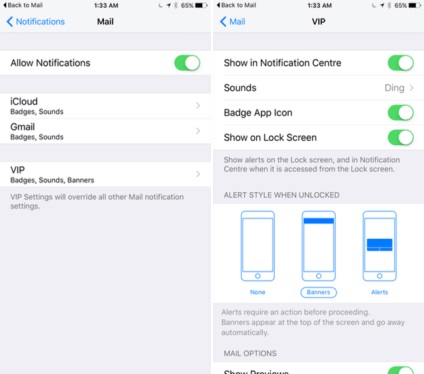
Дайте шанс додатком Нотатки
Використовуйте текстові скорочення для економії часу при друку
Читання практично будь-якого тексту вголос для вас
Для включення цієї функції зайдіть в «Налаштування» -> «Основні» -> «Універсальний доступ» -> «Мова» -> «Екран вголос».
Налаштування розширень
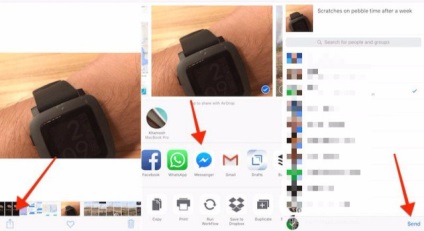
Розширення, які ви бачите після натискання на значок «Поділитися», є одним з кращих способів для швидкого обміну даними між додатками. Навіть якщо це просто обмін фото в WhatsApp або збереження сторінки в Pocket. Витративши трохи часу, проведіть пальцем до кінця рядка програми та натисніть «Далі». Увімкніть і організуйте іконки відповідно до найбільш часто використовуваними застосуваннями.Використання сторонньої клавіатури
Шукати і ділитися можна прямо з клавіатури. Крім того, є програми, такі як Reboard, які дозволяють скористатися набагато більшою кількістю функцій - такими, як доступ і обмін файлами прямо з клавіатури. Ми розмовляли про багатьох додатках продуктивних клавіатур, але я б порадив почати з Gboard.
Вивчення і використання прихованих жестів
Приховані жести в iOS всюди. Від архівування в пошті до виключення звуку і відповіді на повідомлення з заблокованого екрану. Багато сторонні додатки за замовчуванням приховують професійні функції використовують жести. Так що, якщо ви переглядаєте список елементів, з яким можна впливати, просто проведіть трохи вліво, щоб побачити, чи станеться що-небудь.